iOS10対応・OPML機能・文字選択モード/HandyFlowy Ver.1.4のお知らせ
公開日:
:
WorkFlowy
HandyFlowyは、スマートフォンから使うWorkFlowyを驚くほど便利にするアプリです。
このたび、HandyFlowyは、Ver.1.4へとバージョンアップしました。
今回のバージョンアップの中心は、iOS10への対応です。カスタマイズツールバーが消えてしまう、等の不具合が生じていたため、対処しました。
同時に、OPML機能や選択モードなど、いくつかの機能を追加しました。
以下、HandyFlowy Ver.1.4の主な内容を概観します。
目次
1.iOS10対応
iOS10に対応しました。
従前のバージョン(Ver.1.3以前)は、カスタマイズツールバーが消える(Ver.1.3)、落ちる(Ver.1.2以前)などの不具合がありましたが、今回のバージョンアップで、解消されたはずです。
ただ、iOS9からiOS10は、わりと大きな変更だったようで、HandyFlowyの改修箇所も多岐にわたりました。まだ対処できていない不具合が、ひょっとしたら残っているかもしれません。何かお気づきのことがありましたら、情報をお寄せいただければ幸いです。
2.HandyFlowy Ver.1.4イチ押しの新機能
iOS10対応が中心のVer.1.4ですが、新しい機能も追加されています。イチ押しの新機能が、OPML機能と文字選択モードです。
詳しくは別途ご紹介する予定ですが、ざっと紹介します。
(1) OPML機能
OPMLの読み書きに対応する機能を備えました。
まず、ExportTEXTのオプションに、OPML出力を追加しました。パソコン版WorkFlowyのExportメニューのうち、OPMLと同じようなものを出力できます。
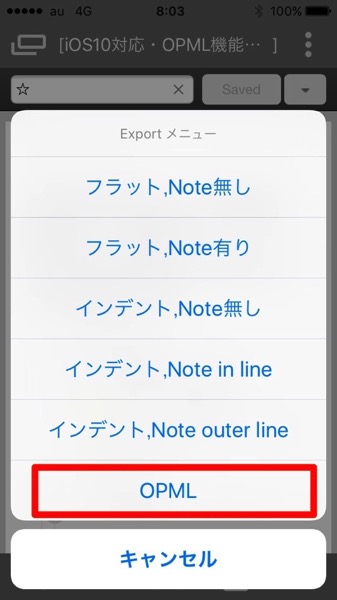
次に、HandyFlowyのペースト機能を、OPMLに対応させました。
これで、HandyFlowyのペースト機能によってOPMLをペーストした場合でも、ソースコードではなく、OPMLが表現する階層構造がペーストされます。
(なお、OPMLペースト機能も、マロ。さんによる仕事です。)
(2) 文字選択モード
新しい機能として、文字選択モードを搭載しました。
文字選択モードとは、スワイプによるカーソル移動、カーソル移動ボタンによるカーソル移動)を、文字選択に活用するための機能です。
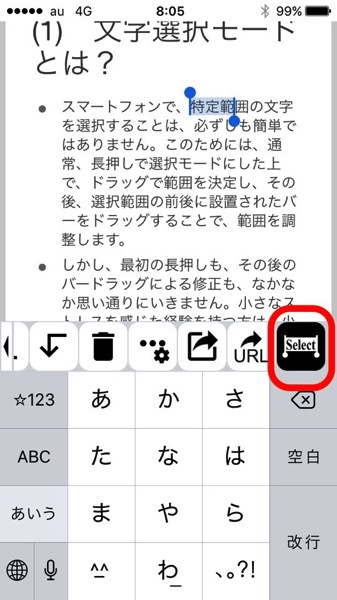
左右スワイプやカーソル移動ボタンによって、文字選択範囲の終点を文字単位で調整できます。
3.その他の改善点
その他の改善点をざっと紹介します。
(1) 新しいカスタマイズツールバーボタン
ここまでに紹介した中でちらほら出てきましたが、カスタマイズツールバー用ボタンを、いくつか追加しました。
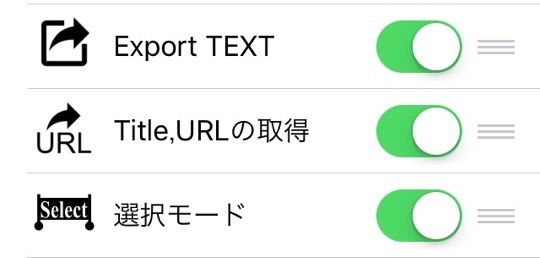
a.ExportTEXTボタン
ExportTEXTは、WorkFlowyに蓄積されたテキストデータをペーストボードに書き出す機能です。
これまでのExportTEXTは、
- Zoomしているリスト全体を対象に、
- 右ドロワーメニューから
のみでしたが、今回のバージョンアップで、
- カーソルの置かれたトピック及びその子トピックを対象に、
- カスタマイズツールバーから
という機能を追加しました。
b.タイトル&URLのExportボタン
WorkFlowyは、トピックごとに固有のURLを持っています(WorkFlowyのURL)。HandyFlowyは、このWorkFlowyのURLを手軽に取得する機能を備えています。
これまでは、
- Zoomしているリストのタイトルトピックを対象に、
- タイトルバーの長押しから
のみでしたが、今回のバージョンアップで、
- カーソルの置かれたトピックを対象に
- カスタマイズツールバーから
という機能を追加しました。
c.文字選択モードボタン
先ほど紹介した文字選択モードも、カスタマイズツールバーから利用します。
(2) Markdown書式でのURLExportの修正
タイトル&URLを書き出す機能について、「[トピック名](URL)」という書式を若干修正しました。
この書式は、Markdownのリンク形式を踏襲したものだったのですが、従前は、[]と()の間に半角スペースが入ってしまっていたため、正式なMarkdown書式ではありませんでした。(単純な確認不足です。すみません。)
今回のバージョンアップで、半角スペースを取り除きました。
※この点は、AppStoreのコメント経由で、情報をいただきました。ありがとうございます。
(3) 外付けキーボード時のショートカットキー表示
HandyFlowyは、外付けキーボード時のショートカットキーに対応しています。
たとえば、以下のようなことができます。
- Zoom機能関連
- Zoom In(選択トピックに移動)
- [Control + →] [Control + . ]
- Zoom Out(一階層上のトピックに移動)
- [Control + ←] [Control + , ]
- Zoom In(選択トピックに移動)
- トピック展開折りたたみ機能関連
- 選択トピック以下を折りたたむ
- [Control + ↑]
- 選択トピック以下を展開
- [Control + ↓]
- 選択トピック折りたたみ・展開トグル動作 (Expand / collapse)
- [Control + Shift + スペース](ちょと動作が違う)
- 選択トピック以下を折りたたむ
- トピック移動編集関連
- Indent 選択トピックをIndent(1階層分右に移動)
- [Control + Shift + →]
- Outdent 選択トピックをOutdent(1階層分左に移動)
- [Control + Shift + ←]
- 選択トピックを上に移動
- [Control + Shift + ↑]
- 選択トピックを下に移動
- [Control + Shift + ↓]
- Indent 選択トピックをIndent(1階層分右に移動)
HandyFlowyなら、外付けキーボードから、ほとんどすべての操作を行えるのではないかと思います。
(詳しくは、以下のページをご覧ください。
ショートカットキー(外部キーボード使用時) – HandyFlowyユーザーTips)
多くのショートカットキーは、できるだけパソコンのWorkFlowyと揃えています。しかし、OSの制約などから、まったく同じにはできていない部分もあります。
そこで便利なのが、ショートカット一覧の表示です。
従前、パソコン版WorkFlowyのショートカット表示メニューと合わせて、[command + ?]でこの一覧を表示できるようにしていたのですが、今回のバージョンアップで、多くのiOSアプリが採用している[command長押し]によっても、ショートカットキー一覧を表示するようにしました。
※この点は、Twitter及びブログでのご要望をいただきました。ありがとうございます。
(4) キーボード周りの書換え
目には見えない点ですが、キーボードの出入りに関する部分を、抜本的に書き換えました。
モバイル版WorkFlowyのいちばん使いにくい点は、キーボードの予期せぬ出入りではないかと思います。
HandyFlowyは、できる限り違和感のないキーボード挙動となるように、多くの点を調整しています。
しかし、対応すべき機種が多いことなどから(iOSだけでも、iPhone・iPad、それぞれのバージョン)、処理が複雑になっていました。
iOS10対応のこの機に、抜本的に書き換えました。
目には見えませんが、以前よりもスムーズになったのではないかと思います。
4.おわりに
今回のバージョンアップは、iOS10対応が中心です。これでiOS10でも不自由なく使えるようになったかとは思うのですが、OS自体の変更点が大きいため、対応漏れの箇所がまだ残っているかもしれません。気になる点がありましたら、細かなことでも構いませんので、Twitterやメールなどで情報をお寄せいただければ幸いです。
それと同時に、今回のバージョンアップで追加されたOPML機能と文字選択モードは、WorkFlowyをテキスト情報の母体として使うことを促します。何らかのお役に立てればいいなと思っています。
詳しくは、後日紹介します。こうご期待。
iOS
Android
そんなわけで、iOS10になっても、引き続き、HandyFlowyをよろしくお願いいたします。
スポンサードリンク
関連記事
-

-
WorkFlowyのZoom機能の基本
1.WorkFlowyのZoom機能とは (1) 基本概念 WorkFlowyは、Zoom機能を持っ
-

-
WorkFlowyを使っていく上で大切なこと (WRM:20151221 から着想を得て)
1.はじめに 〜倉下忠憲さんによる問い「Evernoteを使っていく上で、大切なことは何でしょうか。
-

-
WorkFlowyがテキストを管理する枠組みは、「テキストをトピックに格納する」と「トピックを階層構造で管理する」の2段階
1.WorkFlowyは、テキストとトピックの2段階で、テキストを管理する クラウドアウトライナー
-

-
与件の範囲内での窮屈な文書作成が、ちょっと自由になる_文書作成ツールWorkFlowyの可能性(1)
個人的で主観的な経験なのですが、WorkFlowyで文書を作成するようになってから、文書作成がぐっと
-

-
「WorkFlowy専用Firefox」に追加しているアドオンとその役割の整理(2015/08段階)
1.はじめに この記事では、現時点で、私が「WorkFlowy専用Firefox」に追加しているア
-

-
MemoFlowyの進化は止まらない。メモ入力画面から直接WorkFlowyに書き込めるように!(Android Ver.1.1 & iOS Ver.1.4)
MemoFlowyはWorkFlowyへのテキスト入力に特化したメモアプリです。ぱっとアプリを立ち上
-

-
WorkFlowyの公式デモページで、アカウントを作成せずに、WorkFlowyを体験する
WorkFlowyは、ある種の人にとっては、うまく機能し、大きな力を発揮します。 自分にとってWor
-

-
『WorkFlowy文章作法』の「はじめに」
本書について こんにちは。本書『WorkFlowy文章作法』では、 WorkFlowyで文章を書く
-

-
MemoFlowyが「WorkFlowy版WriteNote」へと育つまでの経緯
1.はじめに 先日公開となったMemoFlowyのバージョンアップ(iOS版Ver.1.4・Andr
-

-
トピックのnoteへの書き込み機能搭載!(MemoFlowy Ver.1.7)
MemoFlowyはWorkFlowyへのテキスト入力に特化したメモアプリです。ぱっとアプリを立ち上

